Part04#Cara Membuat dan Mempublikasikan Artikel Perdana di Blog Sendiri
Tutorial Blogger Part04_Cara Membuat dan Mempublikasikan/Memposting Artikel Baru di Blog Sendiri/Cara Memasukkan Tulisan Artikel atau Konten Blog agar Dapat Muncul di Internet dan Bisa Dibaca oleh Orang Lain_Tentang bagaimana cara menulis sebuah artikel, saya yakin Anda sudah paham. Karena pembuatan artikel blog itu seperti halnya saat Anda mengerjakan tugas mengarang/laporan/karya ilmiah/skripsi/lainnya dari Guru /Dosen Anda. Dari itu, Anda pasti sudah sangat menguasai metode penulisannya, dan Anda tentu ingat tentang macam-macam karangan. Nah itu dia, untuk jenis artikel di blog juga nyaris sama, yakni ada karangan/artikel narasi, deskripsi, argumentasi, eksposisi, dan persuasi. Oleh sebab itu, pada bahasan kali ini Admin tidak akan menjelaskan mengenai tata cara menulis artikel yang benar sesuai kaidah penulisan maupun yang sesuai Pedoman Umum Ejaan Bahasa indonesia (PUEBI). Jadi, topik yang Admin sampaikan di sini lebih cenderung tentang cara memasukkan tulisan ke halaman dasbor blogger, kemudian mengelolanya sedemikian rupa sampai akhirnya mempublikasikannya , sehingga artikel yang telah diposting ke blog dapat dibaca lewat internet oleh orang lain.
Oh iya, tutorial cara membuat dan memposting artikel di blog yang akan Admin sampaikan ini merupakan lanjutan dari panduan ngeblog tingkat dasar sebelumnya. Jadi bagi Anda yang belum mengikuti dari awal sebaiknya Anda pelajari dengan tertib, silakan baca dulu :
- Tutorial Blogging Part01: Cara Paling Mudah Membuat Blog Gratis
- Tutorial Blogging Part02: Cara Membuat Deskripsi Blog yang Benar
- Tutorial Blogging Part03: Fungsi Mengaktifkan Tag Meta Deskripsi Penelusuran Blog dan Cara Membuatnya
Nah, bagi Anda yang telah mempelajari 3 materi dasar blogging di atas, langsung saja menuju pembahasan tentang “Cara Mudah Membuat dan Publikasi Artikel di Blog Baru”.
Adapun cakupan penjelasan dalam tips ini adalah mengenai cara membuat/memasukkan artikel ke dashboard blogger dan cara postingnya.
Sahabat Blogger Pemula, untuk membuat dan mempostingkan artikel di blog bisa Anda lakukan dengan mudah dan cepat.
Jangan lupa, pastikan koneksi internet Anda lancar, karena pada panduan ini pembahasannya adalah cara menulis artikel di blog sendiri secara online langsung melalui dashboard blogger.
Langkah-Langkah Membuat dan Posting Artikel di Blog Sendiri
1. Kunjungi dan login di https://www.blogger.com/ !
Sahabat Blogger, silakan Anda login dulu di dasbor blogger menggunakan email gmail yang Anda pakai untuk membuat blog.
2. Klik menu +POSTINGAN BARU !
3. Tulislah Judul Artikel Blog !
Silakan buat judul blog yang sesuai dengan topik artikel dan tentunya susunlah kalimat judul yang kiranya menarik perhatian calon pembaca artikel blog Anda.
4. Tulis/Masukkan Artikel !
Pastikan Anda menulis atau memasukkan artikel di mode "Compose" . Oh ya, jangan pusinglah, karena ketika Anda login di blogger, maka yang tampil adalah mode compose. Apa itu mode compose?, maaf,,,abaikan dulu yang ini ya?, silakan fokus dulu menulis artikel,,,untuk mengenal lebih jauh tentang mode compose, dapat Anda pelajari di bagian bawah halaman ini.
Jika misalnya Anda sudah punya artikel yang Anda simpan di file Ms. Word, sebaikanya silakan copy dulu dan pastekan di Notepad. Kemudian copy artikel dari Notepad, dan pastekan di papan postingan blog.
Mengapa tidak baik jika langsung copy paste dari Word ke Blog?, jawabannya: jika langsung copy paste dari word ke blog, maka pengaturan bawaan dari MS. word akan masuk ke blog, sehingga nantinya tampilan tulisan di blog menjadi acak-acakan alias tidak rapi.
Lain halnya jika dicopy ke notepad dulu, dimana setelah tulisan masuk ke notepad maka pengaturan bawaan dari word sudah hilang atau sudah dinetralkan oleh notepad.
5. Berilah Label Artikel Blog !
Setelah Anda rampung dalam menulis/memasukkan artikel ke papan postingan blog, silakan beri label yakni dengan cara mengeklik menu label, lalu masukkan kata sebagai label.
Contohnya, label artikel yang sedang Anda baca ini adalah “Teknik Dasar Blogging”.
Sebaiknya 1 label jangan melebihi 3 kata, dan sebaiknya dalam 1 artikel jangan terlalu banyak label.
Apakah boleh membuat label artikel lebih dari satu label?, ya boleh saja. Berapa batasannya?, he he sesuaikan saja dengan kebutuhan Anda. Saran Admin, ya maksimal 5 label. Jangan lupa, pastikan Anda memberi tanda koma (,) antara label satu dengan lainnya, misalnya label: Blogging, Membuat Artikel, Panduan Blogger
6. Tentukan Waktu Publikasi Artikel !
Untuk mengatur kapan waktunya artikel terbit, silakan klik "Publikasi pada". Pada tampilan bawaan di dasbor blogger sudah dalam pengaturan item otomatis, artinya ketika nanti Anda sudah mengeklik tombol "Publikasi", maka artikel Anda akan langsung terpublikasi dan terbit di blog.
Sedangkan jika Anda ingin membuat jadwal terbitnya artikel, silakan klik "Setel tanggal dan waktu" dan tentukan tanggal dan waktunya, misalnya Anda memberi tanggal setelah tanggal hari ini, itu berarti ketika tombol "Publikasi" telah diklik, maka artikelnya berstatus sudah dipublikasikan namun masih dalam status "Terjadwal" artinya dia akan terbit di blog sesuai tanggal dan waktu yang Anda tentukan.
7. Pilih Permalink !
8. Tentukan Lokasi !
Jika artikel Anda terkait akan pentingnya suatu lokasi (misalnya artikel tentang tempat wisata), maka sebaiknya inputkan lokasi yang sesuai. Namun jika artikel Anda tidak terkait suatu lokasi, maka biarkan saja kosong.
9. Isi Deskripsi Penelusuran !
Deskripsi penelusuran artikel blog dapat mempermudah dan mempercepat artikel terindex oleh mesin pencari Google, oleh sebab itu sebaiknya isilah deskripsi penelusuran dengan kalimat yang kiranya lebih detail dibanding kalimat yang digunakan sebagai judul. Namun, jika Anda cari cara cepatnya, Anda bisa mengisi deskripsi penelusuran dengan kalimat yang sama dengan judul artikel.
10. Tentukan Opsi Komentar pembaca !
11. Klik Pratinjau entri !
Sebelum Anda mempublikasikan artikel, ada baiknya terlebih dahulu Anda mengecek seperti apakah nantinya tampilan artikel di blog Anda. Untuk mengecek pra terbitnya artikel, Anda cukup mengeklik tombol "Pratinjau entri".
Contoh Pratinjau Artikel sebelum Dipublikasikan
12. Klik Publikasikan dan Konfirmasi !
Langkah terakhir yaitu posting artikel blog dengan cara mengeklik "Publikasikan" dan "Konfirmasi"
Publikasikan postingan?
Tindakan ini akan memublikasikan postingan ini ke blog Anda. Silakan klik Konfirmasi !
Artikel telah berhasil dipublikasikan
Contoh tampilan artikel yang sudah dipublikasikan
Nah, setelah 12 langkah di atas selesai, maka artikel Anda sudah berhasil terbit di blog keren Anda. Adapun jika Anda akan membuat artikel blog Anda lengkap dengan gambar, video, dan pemanfaatan fitur yang lain, silakan perhatikan gambar di bawah ini dan baca fungsi dari berbagai menu pada papan postingan artikel blog, sebagai berikut.
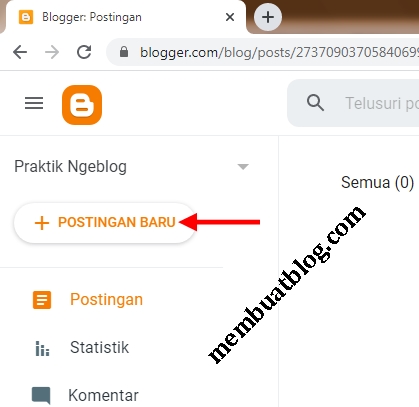
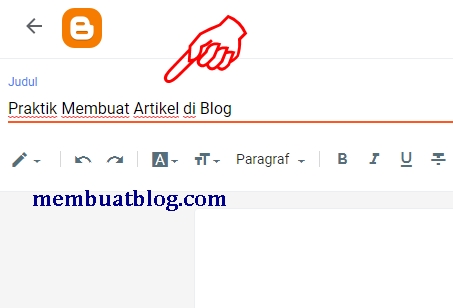
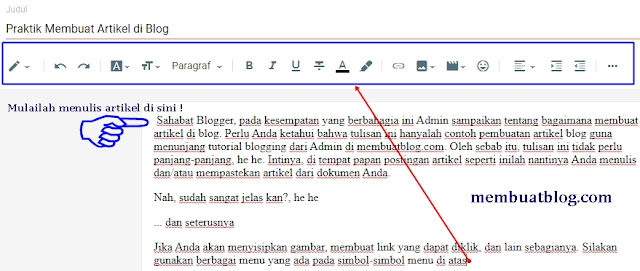
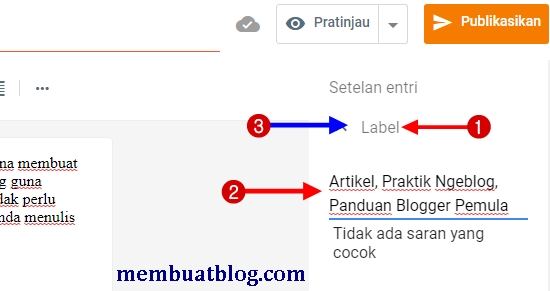

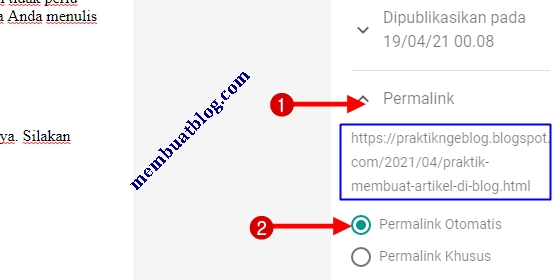
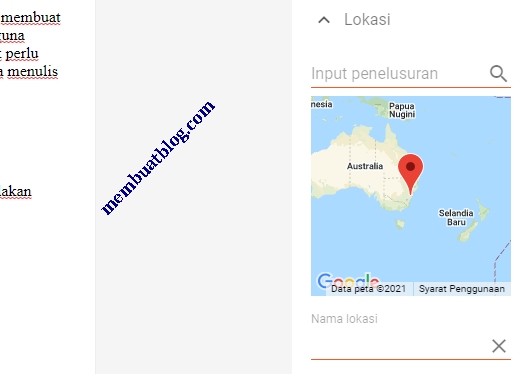
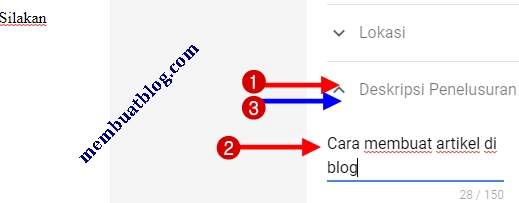
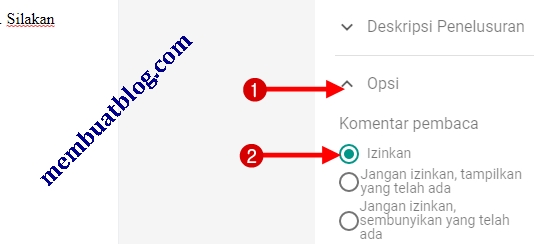
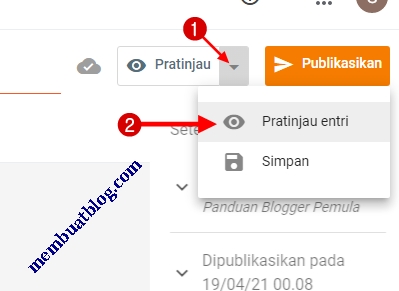
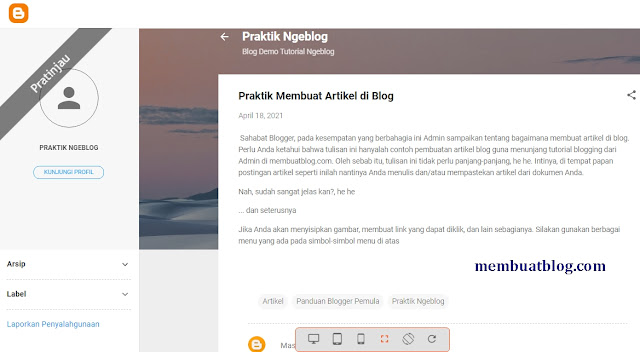
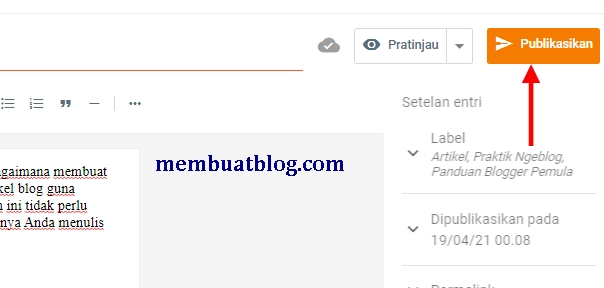
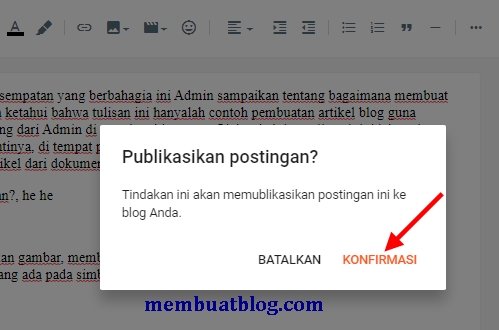
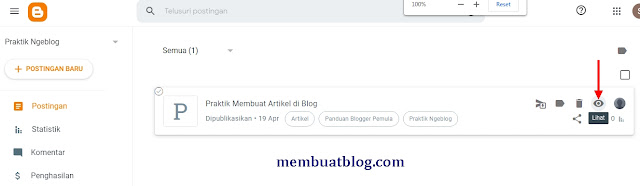
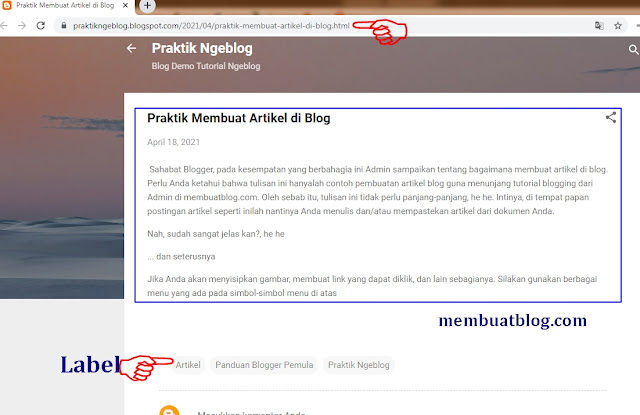
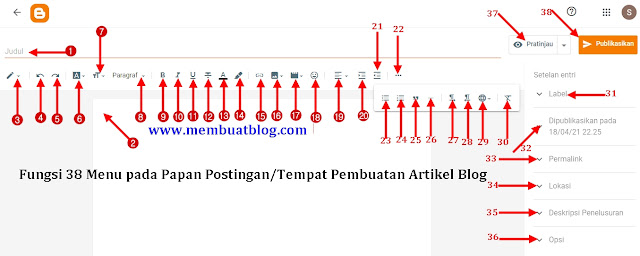
Posting Komentar untuk "Part04#Cara Membuat dan Mempublikasikan Artikel Perdana di Blog Sendiri"
Apa komentar Anda?